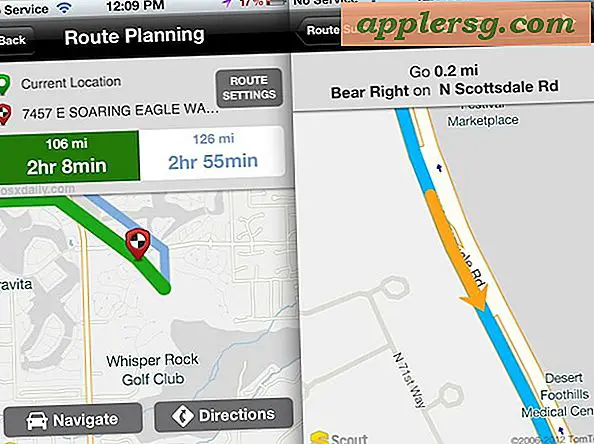Comcast के साथ ईमेल में फोटो कैसे लगाएं
कॉमकास्ट ईमेल उपयोगकर्ताओं को काफी सरल प्रक्रिया में ईमेल में फोटो संलग्न करने की अनुमति देता है। हालाँकि, किसी भी फ़ोटो को संलग्न करने से पहले ईमेल के टेक्स्ट भाग को लिखना और ईमेल प्राप्तकर्ता का नाम भरना आवश्यक है। कॉमकास्ट ईमेल में "स्मार्टज़ोन" नामक एक टूलबार होता है जो किसी भी उपयोगकर्ता द्वारा अपने ईमेल खाते में साइन इन होने पर दिखाई देता है। इस टूलबार से उपयोगकर्ता संदेश लिख सकता है, संदेशों का उत्तर दे सकता है, संदेशों को अग्रेषित कर सकता है, संदेशों को स्पैम के रूप में लेबल कर सकता है, ईमेल को किसी भिन्न फ़ोल्डर में ले जा सकता है, या फ़ोटो या दस्तावेज़ के रूप में अनुलग्नक जोड़ सकता है।
चरण 1
स्मार्टज़ोन ईमेल टूलबार में "अटैचमेंट जोड़ें" पर क्लिक करें। यह टूलबार आपके ईमेल इनबॉक्स के शीर्ष पर स्थित है और प्रत्येक आइकन के नीचे टेक्स्ट विवरण के साथ आइकन की एक पंक्ति के रूप में प्रदर्शित होता है। अटैचमेंट जोड़ें आइकन एक नया मेनू लाएगा।
चरण दो
अटैचमेंट जोड़ें मेनू के भीतर "कॉमकास्ट फोटो सेंटर" टैब पर क्लिक करें।
चरण 3
अपने कॉमकास्ट यूजर आईडी का उपयोग करके कॉमकास्ट फोटो सेंटर में साइन इन करें। यह आपको आपके सभी कॉमकास्ट फोटो सेंटर फोटो और फोटो एलबम तक पहुंच प्रदान करेगा।
चरण 4
प्रत्येक फोटो पर क्लिक करें जिसे आप अपने ईमेल में अटैचमेंट के रूप में जोड़ना चाहते हैं। सुनिश्चित करें कि यह सुनिश्चित करने के लिए फोटो को हाइलाइट किया गया है कि इसे ईमेल में शामिल करने के लिए चुना गया है।
आपके द्वारा चुनी गई सभी फ़ोटो हाइलाइट हो जाने पर "अटैच करें" चुनें इस अटैचमेंट प्रक्रिया में कुछ समय लग सकता है इसलिए तब तक प्रतीक्षा करें जब तक आपको यह संदेश न मिल जाए कि ईमेल में अटैचमेंट जोड़ दिए गए हैं। संलग्न तस्वीरों के साथ ईमेल भेजने के लिए "भेजें" पर क्लिक करें।